iPhone上网络抓包方法详解
Mac上常用抓包工具: Charles, Fiddler, Wireshark
Wi-Fi环境下抓包 (以Charles为例)
- Mac和iPhone连接相同Wi-Fi
- 打开Charles,Help->Local IP Address
打开iPhone无线局域网设置, 选中连接的Wi-Fi, 配置代理,服务器输入步骤2中的ip地址,端口号默认8888
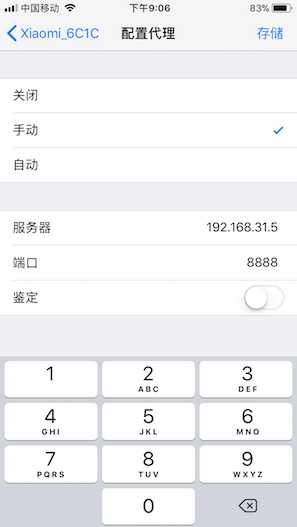
设置好之后,就可以在Charles中看到手机上的所有请求
Charles还有许多其他的功能,可以抓https请求,设置过滤规则,设置断点,替换本地文件,设置白名单黑名单等等
charles官网
抓包工具Charles的使用心得
移动网络下抓包
rvictl命令:xcode的Command Line Tools
步骤
- 手机通过usb线连接到PC
- 查看手机的UDID,因为rvictl需要使用它。
Xcode->Window->Device and Simulators
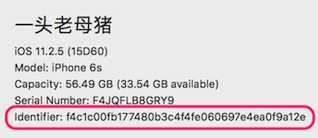
- 建立连接格式:
rvictl -s <UDID>

这样,PC上就多了一个虚拟的端口rvi0。可以用 -l参数查看有哪些虚拟端口:

打开Wireshark, 选择端口号进行抓包
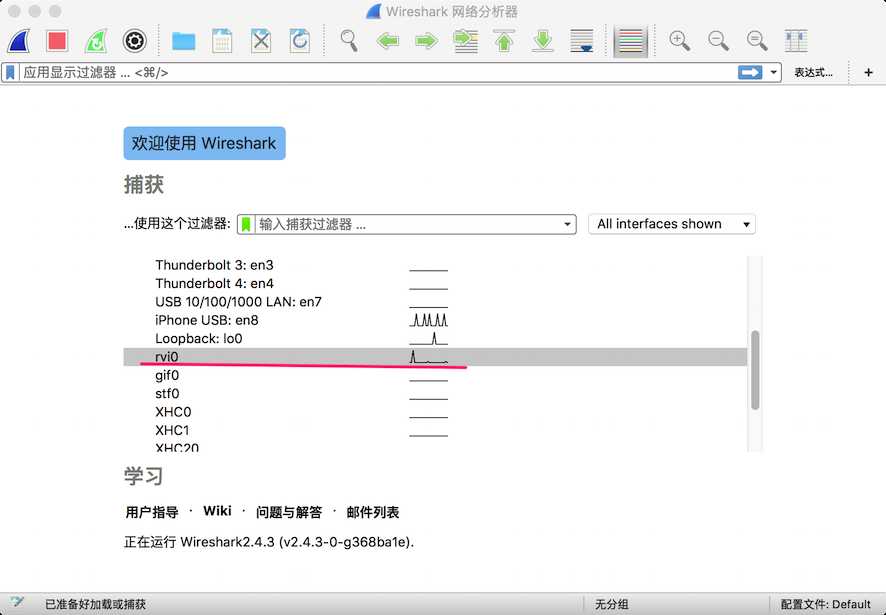
wireshark官网
Wireshark抓包iOS入门教程- 也可以使用tcpdump进行抓包
开始抓包并写入文件
tcpdump -i rvi0 -p -vv -s 0 -w ~/Desktop/2014log.pcap
抓包完成就停止抓包
ctrl + Z
tcpdump抓包命令 最后,好习惯是用完关闭
rvictl -x <UDID>

